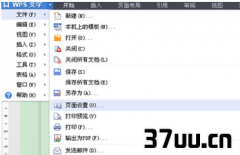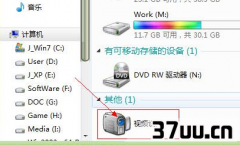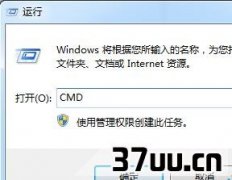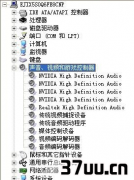IE浏览器阻止,ie选项
平时我们会使用IE浏览器来直接下载某些文件或软件资源,在下载中难免会遇到某些问题,最近有用户在IE上下载文件时,提示为帮助保护您的安全,Internet Explorer已经阻止从此站点下载文件到您的计算机。
单击此处查看选项...需要手动选择再下载,这样的下载方式也会比较麻烦,下面来看看win7 64位旗舰版如何设置IE下载时不弹出已阻止文件吧。
1、当打开一个文件同时再点击下载的时候,如下图那样就会弹出为帮助保护您的安全,Internet Explorer已经阻止从此站点下载文件到您的计算机。
单击此处查看选项...的提示。
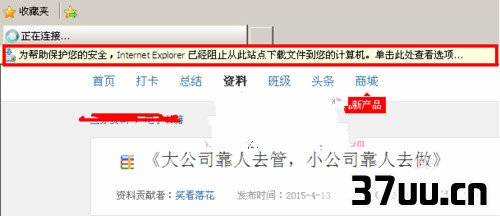
2、每次下载的时候一般都要要鼠标右键点击弹出阻止的对话框,直接选择【下载文件】选项,这时候网页就会自动刷新一次,然后再点击下载文件,就能够下载了。
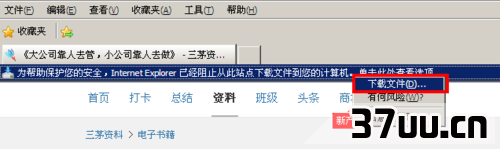
3、如果要下载的文件很多的话,就要反复点击,这确实是十分麻烦的,同时也浪费时间,需要进行一次性设置。
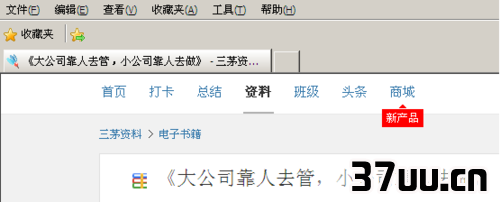
4、打开IE浏览器(Internet Explorer),然后找到里面的【工具】按钮;

5、点击工具按钮,接着就选择Internet 选项;
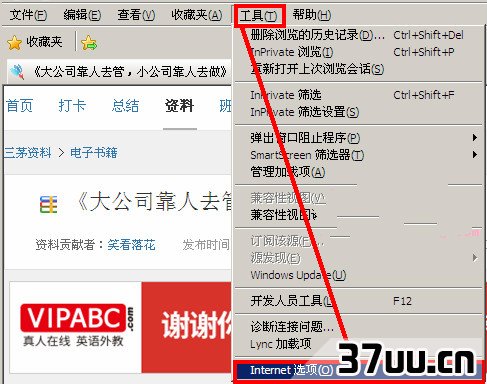
6、在Internet 选项里面找到 安全选项卡,点击这个选项卡,再单击自定义级别选项。
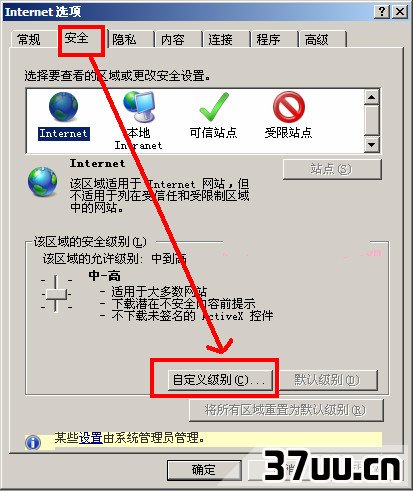
7、拔鼠标滚动到列表下面的下载,找到里面的文件下载的自动提示选项;
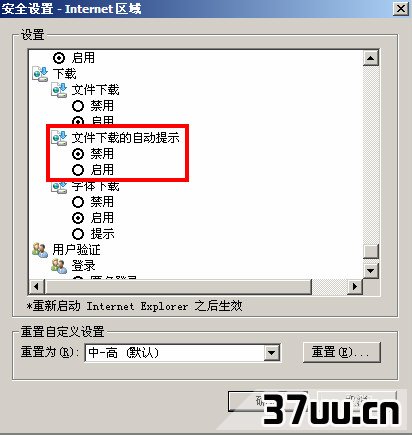
8、把文件下载的自动提示下面的禁用修改成启用,再单击确定,回到安全选项卡之后再点击确定,设置全部好了之后阻止框就会消失,然后就会直接弹出下载提示框,问题全部都很好的解决了。
按照教程对w7系统IE浏览器Internet 选项相关设置之后,那么文件在下载时就不会自动弹出提示了,希望对大家遇到的浏览器下载问题有所帮助。
声明:
本文内容由电脑高手网整理,感谢笔者的分享!刊登/转载此文目的在于更广泛的传播及分享,但并不意味着赞同其观点或论证其描述。
如有版权或其它纠纷问题请准备好相关证明材料与站长联系,谢谢!
版权保护: 本文由 充旭炎 原创,转载请保留链接: https://www.37uu.cn/detail/3823.html